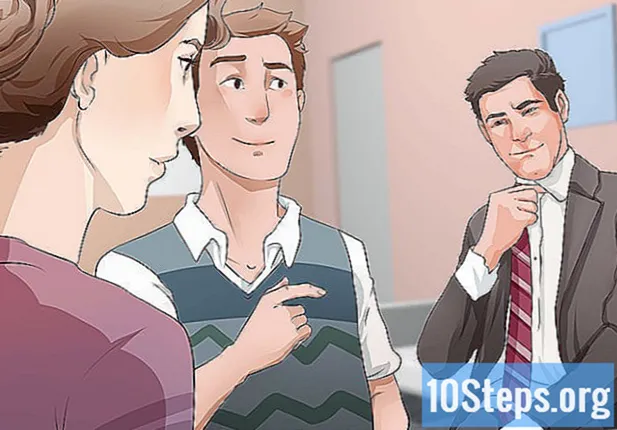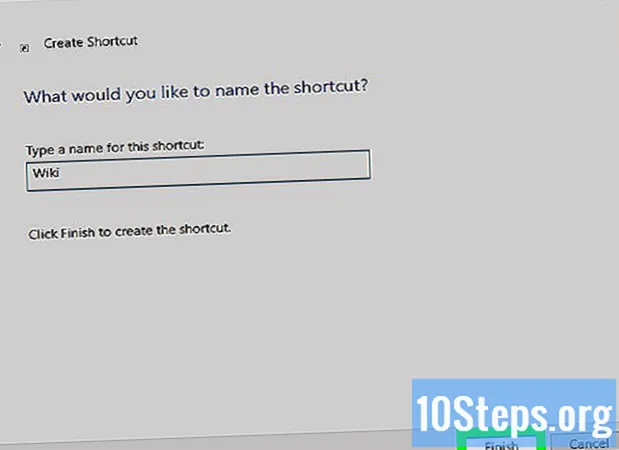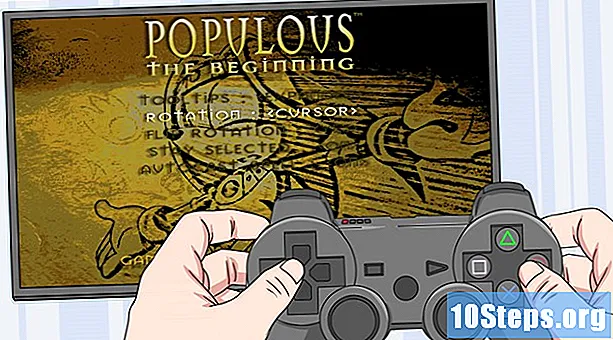
Obsah
Tento článok vás naučí, ako bezdrôtovo pripojiť radič PS3 k počítačom PS3, Windows a Mac. Môžete ho tiež používať so systémom Android, ale musíte ho rootovať v telefóne alebo tablete. Pri pripájaní ovládača PS3 k akémukoľvek zariadeniu je veľmi dôležité použiť originál od spoločnosti Sony, pretože alternatívy alebo piráti majú tendenciu spôsobovať chyby alebo chyby.
kroky
Metóda 1 z 3: PlayStation 3
. Kliknite na logo Apple v ľavom hornom rohu obrazovky. Zobrazí sa ponuka.
klikni Predvoľby systému .... Zvyčajne je to štvrtá možnosť v ponuke a po kliknutí na ňu sa otvorí okno System Preferences (Predvoľby systému).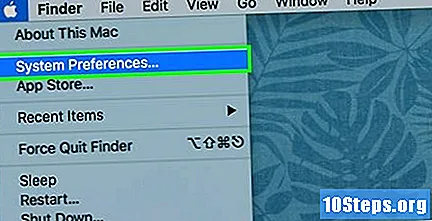
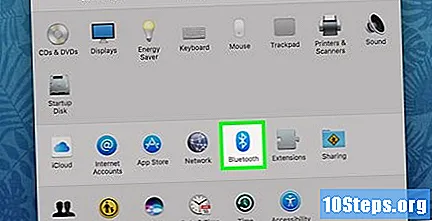
klikni bluetooth. Je to modrá ikona s nápisom „Bluetooth“ dole.- Ak sa ikona nezobrazuje, kliknite na ikonu ⋮⋮⋮⋮ sa vrátite do hlavnej ponuky System Preferences.
klikni Povoliť Bluetooth. Táto možnosť aktivuje funkciu Bluetooth na počítačoch Mac.
- Keď tlačidlo zobrazuje „Zakázať Bluetooth“, znamená to, že Bluetooth je už aktívny.

Pripojte radič PS3 k počítaču Mac. Pripojte mini-USB koniec nabíjacieho kábla radiča do vstupu kontroléra a druhý koniec zapojte do portu USB počítača Mac.- Ak váš počítač Mac namiesto USB 3.0 (obdĺžniky) používa oválne porty USB-C, pred vytvorením pripojenia si zakúpte adaptér USB 3.0 na USB-C. Adaptér nájdete v obchodoch s počítačmi a na internete.

Ak je batéria takmer vybitá, nechajte ju nabíjať. Ak sa nabíjanie chvíľu nenabíja, pred nastavením pripojenia Bluetooth nechajte ho nabíjať asi 30 minút.
Stlačte a podržte tlačidlo PlayStation na dve sekundy. Keď to urobíte, svetlá nad ovládačom začnú blikať.
Odpojte ovládač a počkajte, kým sa synchronizuje. Ovládač PS3 sa po niekoľkých sekundách objaví v zozname ako „Pripojené“.
Napíš to 0000 pre heslo na požiadanie. Keď počítač Mac požiada o heslo pre zariadenie, napíšte 0000 a kliknite na Párovať. Tento postup nie je zvyčajne potrebný na novších počítačoch Mac.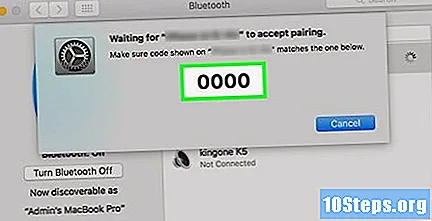
Konfigurácia ovládania v hre. Teraz, keď je radič pripojený k počítaču cez Bluetooth, použite ho v akejkoľvek hre, ktorá podporuje radiče. Možno budete musieť manuálne nakonfigurovať tlačidlá, ale toto sa líši od hry k hre.
Dokončená.
Tipy
- Aktualizácia konzoly PlayStation 3 môže vyriešiť niektoré problémy s pripojením radiča.
- Ak nie je možné pripojiť ovládač k počítaču alebo konzole pri prvých pokusoch, skúste použiť iný originálny radič PS3. Ak druhý funguje, je prvá kontrola pravdepodobne chybná.
varovanie
- Pripojenie radiča PS3 k počítaču so systémom Windows môže byť nespoľahlivé, najmä kvôli averzii spoločnosti Microsoft k produktom Sony.